มีปัญหาเกี่ยวกับหน้าจอหรือไม่? เพิ่งเปลี่ยนความละเอียดในการแสดงผลของคุณใน Windows และตอนนี้เหลือไว้ด้วยหน้าจอว่างเปล่าหรือหน้าจอสีดำซึ่งคุณไม่สามารถเปลี่ยนกลับได้หรือไม่? มันน่ารำคาญเมื่อเกิดเหตุการณ์เช่นนี้! มันเกิดขึ้นกับฉันหลายครั้งและฉันต้องบอกว่ามันค่อนข้างแย่ที่ Windows ไม่ได้มีกลไกในตัวเพื่อตรวจสอบว่าจอภาพสามารถรองรับความละเอียดหรืออัตรารีเฟรชได้หรือไม่ <ถ้าคุณอยู่ในสถานการณ์และสิ่งที่คุณเห็นคือการโหลด BIOS โลโก้ Windows จากนั้นหน้าจอจะหายไปเมื่อ Windows เริ่มโหลดแล้วมีสองวิธีพื้นฐานในการกลับไปใช้การตั้งค่าเดิมของคุณ <
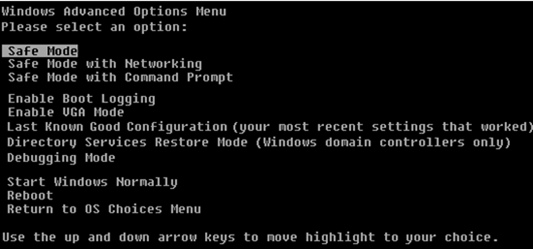
strong>Safe Modeหากด้วยเหตุผลบางประการ Safe Mode ไม่ทำงานคุณสามารถลองเลือก เปิดใช้งานโหมด VGAการเปิดใช้งานโหมด VGA อาจมีประโยชน์สำหรับสถานการณ์ที่คุณพยายามขยายเดสก์ทอปของคุณไปยังจอภาพอื่นหรือเลือกจอภาพอื่นเพื่อใช้เป็นจอภาพหลักของคุณ
ปัญหาที่อาจเกิดขึ้นในบางครั้งก็คือ Windows ส่งสัญญาณ ไปยังพอร์ตอื่นนอกเหนือจากที่คุณมีจอภาพภายนอกเชื่อมต่ออยู่และจะทำให้หน้าจอว่างเปล่าเมื่อใดก็ตามที่โหลดขึ้น อีกครั้ง Windows จะไม่ตรวจพบว่าไม่มีจอภาพเชื่อมต่ออยู่โดยอัตโนมัติและจะไม่กลับสู่การตั้งค่าเดิม!
ตอนนี้คุณอยู่ใน Windows คุณสามารถเปลี่ยนความละเอียดหรืออัตราการรีเฟรชได้โดย คลิกขวาบนเดสก์ท็อปเลือก คุณสมบัติและคลิกแท็บ การตั้งค่าใน Windows 7/8 คุณต้องเลือก ความละเอียดหน้าจอ
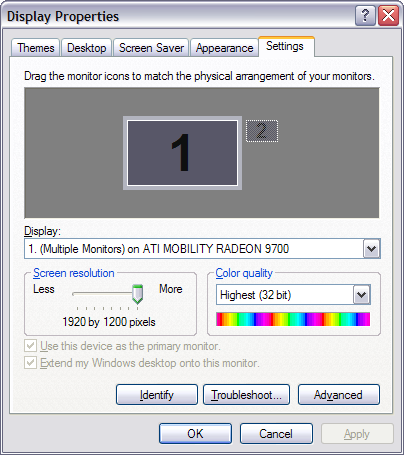
การตั้งค่าการแสดงผลของ Windows XP
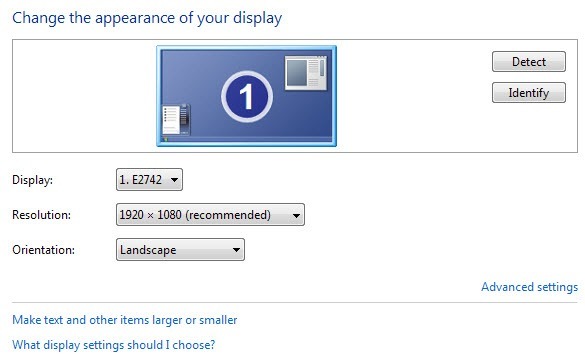 การตั้งค่าการแสดงผลของ Windows 7
การตั้งค่าการแสดงผลของ Windows 7
สำหรับความละเอียดของหน้าจอให้เลื่อนแถบเลื่อนไปทางด้านซ้าย ซึ่งจะลดความละเอียดลงและทำให้จอภาพของคุณสามารถแสดง Windows ได้อย่างถูกต้อง ใน Windows 7 คุณเพียงแค่เลือกความละเอียดจากเมนูแบบเลื่อนลง หากอัตราการรีเฟรชสูงเกินไปให้คลิกที่ปุ่ม ขั้นสูงหรือการตั้งค่าขั้นสูงแล้วคลิกแท็บ จอภาพ
นี่คือที่ที่คุณสามารถเปลี่ยนจอภาพหลักของคุณเป็น 1 หากมีหน้าจอว่างเปล่าให้ 2 นอกจากนี้คุณยังสามารถยกเลิกการเลือกตัวเลือกเดสก์ท็อป
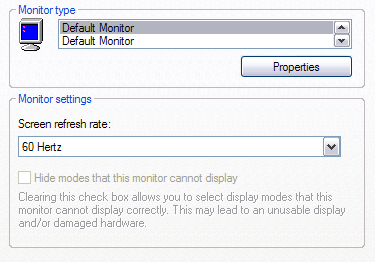
จากเมนูแบบเลื่อนลงเลือกค่าอัตราการรีเฟรชหน้าจอ . ดำเนินการต่อและรีบูตเครื่องโดยปกติแล้วทุกอย่างจะโหลดได้ดี
โปรดจำไว้ว่าใน Windows เมื่อคุณเปลี่ยนการตั้งค่าการแสดงผลของคุณให้คลิก ใช้ก่อนเสมอ หากคุณเพียงแค่คลิก ตกลงคุณจะไม่ได้รับกล่องโต้ตอบด้านล่างโดยที่ Windows จะกลับสู่การตั้งค่าเดิมถ้าคุณไม่ตอบภายใน 15 วินาที
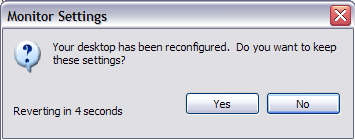
เมื่อคุณคลิกนำไปใช้ Windows จะเปลี่ยนการแสดงผลตามที่คุณเลือก กรณีหน้าจอจะเป็นสีดำหรือเปล่าถ้าไม่สามารถรองรับได้ อย่างไรก็ตามกล่องโต้ตอบนี้จะขึ้นและถ้าคุณไม่คลิกที่สิ่งใด ๆ ระบบจะเปลี่ยนกลับไปใช้การตั้งค่าเดิม! ดังนั้นคุณจะไม่ต้องเสียเวลาไปถึง Safe Mode ฯลฯ ฯลฯ คำถามใด ๆ โพสต์ความคิดเห็น สนุก!